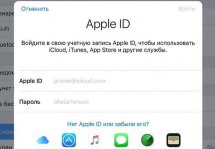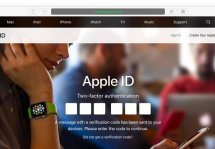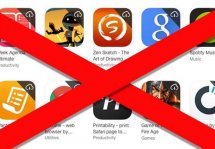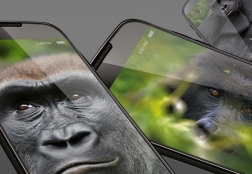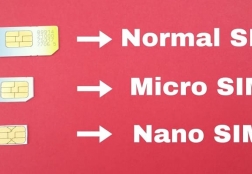Как в iPhone загружать приложения: различные случаи
Статьи и Лайфхаки
Загрузка напрямую

Начнём с регистрации учётной записи компании Apple, то есть с получения идентификатора Apple ID. Наличие такого аккаунта позволит нам загружать программное обеспечение.
Зарегистрировать его можно не только на мобильном устройстве без ПК, но и в компьютере, создав учётную запись в приложении iTunes.
- Открываем App Store на нашем мобильном устройстве и в нижней панели «Поиск» вводим название того приложения, которое нас интересует.
- Если нам нужна бесплатная игра или программа, выбираем кнопку «Free».
- Нажимаем клавишу установки («Install»). На данном этапе нам может потребоваться ввести пароль созданной ранее учётной записи.
- Подтверждаем свои действия нажатием кнопки «ОК». Дожидаемся окончания загрузки приложения.
Как загружать приложения ПК

Как уже было упомянуто выше, для загрузки программного обеспечения и игр напрямую с компьютера нам потребуется iTunes (это приложение должно быть предварительно установлено на ПК).
После загрузки приложения в iTunes его уже можно будет перенести в мобильное устройство. Кстати, наличие Интернета на последнем не обязательно.
- После установки iTunes на компьютере запускаем это приложение и переходим к пункту «Магазин iTunes» («iTunes Store»).
- Авторизуем идентификатор Apple, если мы не сделали этого ранее.
- Входим в аккаунт, используя данные созданной учётной записи (кнопка «Войти» находится справа вверху).
- Вводим название интересующего нас приложения в поисковую строку. Опять-таки, при желании мы можем воспользоваться разделом с бесплатными программами, Top Free
- Если нас интересуют платные, выбираем «Купить». Нам будут предложены сразу же два варианта приложения.
- Выбираем версию для iPhone и нажимаем кнопку загрузки («Download»).
- По окончанию проверяем, появилось ли приложение в списке «Программы».
- При помощи кабеля из комплекта поставки подключаем смартфон к ПК. Программа iTunes должна определить наше мобильное устройство.
- Выбираем наш iPhone, после чего – меню «Программы», и отмечаем пункт «Синхронизировать».
- Ставим маркировку напротив нашего приложения и справа внизу подтверждаем свои действия нажатием кнопки «Применить».
- По завершению процесса синхронизации программа должна быть установлена в смартфон.
Подписывайтесь на нас в Telegram и ВКонтакте.

Сергей Семенов, 31 год
Аналитик, журналист, редактор
Настоящий мобильный эксперт! Пишет простым и понятным языком полезные статьи и инструкции мобильной тематики, раздает направо и налево наиполезнейшие советы. Следит за разделом «Статьи и Лайфхаки».
Информация полезна? Расскажите друзьям
Похожие материалы
Анекдот дня
Фотографируемся с девушкой на телефон. — Ну и рожа! — Ты на мою посмотри! — А я о твоей и говорил.
Загрузить ещеПоделиться анекдотом:
Факт дня
В 2012 году смартфоны Xiaomi можно было купить по себестоимости – и при этом компания получила прибыль.
Больше подробностейПоделиться фактом:
Совет дня
Для быстрого набора текста на мобильном устройстве стоит попробовать освоить систему под названием Swype.
А почему?Поделиться советом:
Цитата дня
Поделиться цитатой:
Угадаешь? Тогда ЖМИ!
Советуем глянуть эти материалы
Какое слово закрашено?

мда уж, не угадал!
ого, а ведь верно!
- Женой
- Умнее
- Интереснее
- Красивее